(İngilizce kısaltma RSAT), çalışmanız gereken bir yazılım paketidir bilgisayar teknisyenleri, BT uzmanları ve sistem yöneticileri. Win Server Teknik Önizlemesi ile etkileşim kurmak için bir dizi yardımcı program tasarlanmıştır. Bununla, sunucuyu uzaktaki bir bilgisayardan kontrol edebilirsiniz.
Admin Pack, 32-bit ve 64-bit OS için olmak üzere iki versiyonda mevcuttur. Hangi sürüme sahip olduğunuzu öğrenmek için:
- Tıklayın sağ tık "Bilgisayarım" simgesinin üzerine fare.
- Öğe "Sistem".
- "Tip" satırı bit derinliğini gösterecektir.

Farklı bir işletim sistemi türü için tasarlanmış programları yüklemeye çalışmayın. Düzgün çalışmayacaklar.
Kurulum
Windows'taki yönetici paketi ("Uzak Sunucu Yönetim Araçları") çalışmayı kolaylaştırır dNS adresleri ve DHCP daha kolay oluşturma grup ilkesi... Bunlara erişmek için sunuculara veya etki alanlarına katılmanıza gerek yoktur. Aktif olarak değiştirilebilir Dizin hesabı kayıtları. Bu yardımcı programlar, uzak sunucuları bir Win PC aracılığıyla yönetmek için tasarlanmıştır.
Yazılım paketini başarıyla indirmek için yönetici hakları gerekir. Sahibinin hesabıyla oturum açmak daha iyi.
Admin Pack yalnızca Ultimate, Enterprise veya Profesyonel versiyon işletim sistemi... Win 7 durumunda, ek olarak SP1 güncellemelerini indirmeniz gerekir.
PC başına yalnızca bir RSAT olabilir. Yardımcı programı indirmeden önce kaldırın önceki sürümler (eğer varsa).
- Microsoft.com'a gidin.

- Sağ üstteki arama çubuğuna "Windows için Uzak Sunucu Yönetim Araçları" yazın.
- "İndirilenler" bölümünde, işletim sistemi sürümünüzü seçin ve sayfasına gidin.
- Açılır listede, sistem dilini belirtin ve kırmızı İndir düğmesini tıklayın.
- Bir dosya seçin. "X64" ile bitiyorsa, 64 bitlik bir sistem için tasarlanmıştır. İsmi "x86" içeriyorsa, 32 bit işletim sistemine yüklenmelidir.
- İndirilen dosyayı açın. Lütfen lansmanı kabul ettiğinizi onaylayın. Lisans sözleşmesini kabul edin.
- Kurulumun tamamlanmasını bekleyin. Uzun zaman alabilir.
- Tamamlandıktan sonra, ayrıntılı talimatlar içeren bir yardım görünecektir.
Şimdi RSAT'ı etkinleştirmeniz gerekiyor.
- Uygulamalar menüsünü açın.
- "Bileşenlerin Etkinleştirilmesi ve Devre Dışı Bırakılması".
- Listeden "Uzaktan Yönetim Araçları" nı bulun.
- İhtiyacınız olan alt bileşenlerin yanındaki kutuları işaretleyin.
Windows 10'da Yönetici Paketi, Konsol Ek Bileşeni, PowerShell cmdlet'leri ve Sunucu Yöneticisi ile yüklenir. Paket ayrıca, rollerle çalışabileceğiniz bir komut satırı içerir.
"Yönetim Araçları" satırını "Başlat" menüsüne eklemek için:
- Görev çubuğuna sağ tıklayın.
- Öğe "Özellikler".
- Başlat Menüsü Sekmesi.
- Özelleştir düğmesi.
- Yönetim alanında, Görüntüle seçeneğinin yanındaki kutuyu işaretleyin.
- Tamam'ı tıklayın.
Win 8'de RSAT, satır içi desteği desteklemeyebilir dil paketleri... Ek olarak kurulmaları gerekir.
- Denetim Masası'nı açın.
- "Dil, Saat ve Bölge" Kategorisi.
- "Dil ayarlarını değiştir" öğesi.
- Ekle düğmesi.

- Arayüz dilini seçin ve etkinleştirilmesini onaylayın.
- Yanındaki "Seçenekler" bağlantısını tıklayın.
Güncelleme merkezi
Yönetici paketini Windows Update aracılığıyla indirebilirsiniz.
- Başlat - Programlar - Güncelleme Merkezi.
- "Ara" yı tıklayın.
- Yardımcı program bir şey bulursa, "İsteğe bağlı seç" bağlantısı görünecektir.
- Güncellemeyi "KB2693643" koduyla kontrol edin (Win 7'ye sahipseniz "KB958830").
- Yükle seçeneğine tıklayın.
Arama güncellemeleri döndürmediyse, bir süre sonra tekrar çalıştırmayı deneyin.
RSAT'ı kaldırma
Yönetici Paketinden kurtulmak için:
- "Denetim Masası" na gidin.
- "" (Veya sadece "Programlar") açın.

- Öğe " Yüklü güncellemeler". Ana çalışma alanının biraz solunda bulunur.
- “KB2693643” güncelleme numarasını bulun (Win 7 - “KB958830”). Vurgulayın.
- Kaldır'ı tıklayın.
RSAT Araçları, Bileşenleri ve Araçları
Hizmet paketi şunları içerir:
- DHCP ve DNS Sunucusu Araçları.
- Active Directory Hizmetleri (AD).
- Dosya Hizmetleri: Sunucu Kaynak Yöneticisi, Paylaşım ve Dağıtılmış Dosya Sistemi.
- SMTP ek bileşenleri.
- Terminal Hizmetleri.
- Bitlocker sürücü şifreleme.
- SAN'lar için depolama yöneticisi.
- Sistem Kaynak Yöneticisi.
- Grup ilkeleriyle çalışmak için araçlar.
- Ağ Yükü Dengeleme.
- Yük Devretme Kümesi Yöneticisi.
Uzak sunucularla çalışmak için diğer programlar
RSAT analogları da vardır:
- Symantec pcAnywhere. Büyük işlevler seti. Kayıt defterine, komut satırına, uygulamalara erişim vardır. Olay günlüğünü görüntüleyebilirsiniz. Uzak bilgisayarlara "bakmak" için uygun yardımcı program. Bir tarayıcı aracılığıyla çalışır.

- Uzaktan Yönetici. Rus geliştiriciler tarafından düzenlendi. Bu nedenle yerelleştirme var. Birkaç çalışma modu: gözetim, kontrol, kapatma, telnet. Bir dosya yöneticisi olarak işlev görebilir. Trafik istatistiklerini kaydeder.
Microsoft'un orijinal Yönetici paketi herhangi bir nedenle size uygun değilse, bu programlardan birini kullanın.
Windows 10 için Uzak Sunucu Yönetim Araçları, sistem yöneticileri... Ağdaki tüm bilgisayarları takip etmelerini kolaylaştırmak için. Ancak herkes RSAT'ı indirip etkinleştirebilir. Teknolojiyi anlamasa bile.
Bugün size Active Directory Yönetim Modülünü nasıl kuracağınızı ve kullanacağınızı göstereceğim. Windows PowerShell... Bilgi almak ve çeşitli AD nesnelerini ve ayarlarını yönetmek için bu modüldeki cmdlet'leri kullanabilirsiniz. Bu modül sunucu işletim sisteminde ayrı bir bileşen olarak kurulur. Masaüstü işletim sisteminde (Windows 10, 8.1, 7), PowerShell'den AD ile etkileşim için bir modül içeren Uzak Sunucu Yönetim Araçları (RSAT) paketini yüklemeniz gerekecektir. Bu modüle ek olarak, RSAT gerekli tüm grafik kontrol ekipmanlarını, yardımcı programları içerir. komut satırı ve windows modülleri PowerShell için windows yönetimi ve AD. Şu anki paket İşletim sistemi sürümünüz için, Microsoft web sitesinden kendiniz indirmeniz gerekir.
Windows PowerShell için Active Directory Modülünü Yükleme
Windows PowerShell için Active Directory Modülü ilk olarak Windows Server 2008 R2'de tanıtıldı. Otomatik olarak kurulur. Bir AD modülünden PowerShell cmdlet'lerini kullanmak için, etki alanında en az bir Windows Server 2008 R2 veya üzeri denetleyici bulunmalıdır. Ağınızda yalnızca Windows Server 2003 ve 2008 çalıştıran DC'ler varsa, Active Directory Yönetimi Ağ Geçidi Hizmeti'ni indirip yüklemeniz gerekir. Active Directory modülündeki PowerShell cmdlet'leri, ADDS rolüne sahip bir etki alanı denetleyicisinin parçası olan bir web hizmetiyle etkileşim kurar.
Windows PowerShell için Active Directory Modülünü yalnızca bir etki alanı denetleyicisine değil, etki alanındaki herhangi bir üye sunucuya da yükleyebilirsiniz veya iş istasyonu... Windows Server 2016'da, Windows PowerShell Active Directory Modülünü, Rolleri ve Özellikleri Ekleme Sihirbazı'nı kullanarak Sunucu Yöneticisi grafik konsolundan yükleyebilirsiniz. Sihirbazı başlatmak yeterlidir ve bileşen seçme aşamasında Uzak Sunucu Yönetim Araçları -\u003e Rol Yönetim Araçları -\u003e AD DS ve AD LDS Araçları -\u003e öğesini seçin. Windows PowerShell için Active Directory Modülü (Uzak Sunucu Yönetim Araçları\u003e Rol Yönetim Araçları\u003e AD DS ve AD LDS Araçları -\u003e Active Directory modülü pencereler için Güç kalkanı).
Bu modül ile kurulabilir powerShell kullanarak... Açmak powerShell konsolu yönetici haklarıyla ve komutları çalıştırın:
Import-Module ServerManager
Add-WindowsFeature -Name "RSAT-AD-PowerShell" –IncludeAllSubFeature
Windows 10, Windows 8.1 ve Windows 10'da, RSAT-AD-PowerShell modülünü kurmak için önce ilgili RSAT sürümünü yüklemelisiniz, ardından modülün Denetim Masası'nda (Denetim Masası -\u003e Programlar -\u003e Programlar ve Özellikler) etkinleştirilmesi ve Etkinleştir'e tıklayın. windows bileşenleri"-\u003e Uzak Sunucu Yönetim Araçları -\u003e Rol Yönetim Araçları -\u003e AD DS ve AD LDS Araçları -\u003e Active Directory bileşenini etkinleştirin Modül için Windows POwerShell.

Alternatif olarak, modülü PowerShell kullanarak da kurabilirsiniz:
Enable-WindowsOptionalFeature -Online -FeatureName RSATClient-Roles-AD-Powershell
Active Directory PowerShell Modülünü İçe Aktarma ve Kullanma
Windows 7 ve PowerShell 2.0 yüklü Windows Server 2008 R2'de, AD modülünü kullanmaya başlamak için, bunu şu komutla PowerShell oturumuna aktarmanız gerekir:
Alternatif olarak, bir modülü zaten kurulu olduğu uzak bir makineden dışa aktarabilir ve PowerShell oturumunuza aktarabilirsiniz:
$ MySession \u003d Yeni-PSSession -ComputerName MyDomainController
Export-PSsession -Session $ MySession -Module ActiveDirectory -OutputModule RemoteADPosh
Kaldır-PSSession -Session $ MySession
Import Modülü RemoteADPosh
Windows Server 2012 R2 / 2016 ve Windows 8.1 / Windows 10'da, modül (yüklüyse) otomatik olarak oturuma alınır.
Bilgisayar bir etki alanına dahilse, varsayılan olarak adla bir disk oluşturulur. AD:.Bu diske CD komutu ile gidebilir ve tanıdık komutlar birlikte çalışmak dosya sistemi Bu diskte gezinmek için. Yollar X500 formatındadır.
PS C: \\\u003e cd AD:
PS AD: \\\u003e dir
…
PS AD: \\\u003e cd "DC \u003d vmblog, DC \u003d ru"

Active Directory ile çalışmak için mevcut modül cmdlet'lerinin listesini aşağıdaki gibi görüntüleyebilirsiniz:
Get-Command -Module ActiveDirectory

Kayıtsız windows sürümü mevcut farklı miktar cmdlet'ler:
- Windows Server 2008 R2 - 76 cmdlet'ler.
- Windows Server 2012 - 135 cmdlet'ler
- Windows Server 2012 R2 / 2016 - 147 cmdlet'ler.
Artık AD'yi yönetmek için PowerShell cmdlet'lerini kullanabilirsiniz. Sitelerimizde, PowerShell için AD Modülünden aşağıdaki cmdlet'leri kullanma hakkında bilgi edinebilirsiniz:,.
Ana Active Directory etki alanı yönetim araçlarından biri, MMC ek bileşenidir ( ADUC). ADUC ek bileşeni, tipik etki alanı yönetim görevlerini gerçekleştirmek ve Active Directory etki alanındaki kullanıcıları, grupları, bilgisayarları ve kuruluş birimlerini yönetmek için kullanılır. Varsayılan olarak, Active Directory Etki Alanı Hizmetleri (AD DS) rolü yüklenirken etki alanı denetleyicisine yükseltildiğinde, Active Directory Kullanıcıları ve Bilgisayarları (dsa.msc) konsolu sunucuya yüklenir.
Windows 10'da ADUC ek bileşenini kullanmak için önce yüklemeniz gerekir hepsi Microsoft Remote Sunucu Yönetim Araçları (RSAT). RSAT, Windows sunucularında çalışan Windows Sunucularını, Active Directory'yi ve diğer Windows rollerini ve özelliklerini uzaktan yönetmek için çeşitli komut satırı araçları, PowerShell modülleri ve ek bileşenler içerir.
Windows 10'da Active Directory Kullanıcıları ve Bilgisayarları nasıl kurulur?
Varsayılan olarak, RSAT Windows 10'da (ve diğer Windows masaüstü işletim sistemleri). BT yöneticilerinin, Windows 10, 8.1, 8 çalıştıran kullanıcı iş istasyonlarından Windows Server 2016, 2012 R2, 2012, 2008 R2'deki rolleri ve bileşenleri uzaktan yönetmesine olanak tanır ve Windows 7. RSAT, Windows Server 2003 Yönetimine benzer Araçlar Paketi Windows 2000 veya Windows XP çalıştıran istemcilere yüklenen ve uzaktan sunucu yönetimi için kullanılan (adminpak.msi). RSAT, Windows'un Home sürümlerine sahip bilgisayarlara yüklenemez. RSAT'ı yüklemek için, Windows 10'un Professional veya Enterprise sürümüne sahip olmanız gerekir.
Windows 10 için Uzak Sunucu Yönetim Araçları'nın en son sürümünü (Sürüm: 1803 1.0, Yayınlanma Tarihi: 5/2/2018) aşağıdaki bağlantıyı kullanarak indirebilirsiniz: https://www.microsoft.com/en-us/download/details.aspx?id\u003d45520
İpucu... Gördüğünüz gibi, RSAT paketi Windows 10 1803'ün en son sürümü için mevcuttur. WindowsTH-RSAT_WS_1709 ve WindowsTH-RSAT_WS_1803 sırasıyla Windows Server 2016 1709 ve 1803'ü yönetmek için kullanılır. Windows Server 2016 veya Windows Server 2012 R2 / 2012/2008 R2'nin önceki bir sürümünü kullanıyorsanız, şunu kullanmanız gerekir: pencerelerTH-RSAT_WS2016 paketi.
Windows 10 sürümünüzün Dilini seçin ve tıklayın İndir buton. İşletim sisteminizin bitliğine bağlı olarak istediğiniz * .msu dosya:
- İçin Windows 10 x86 - WindowsTH-RSAT_WS2016-x86.msu (69.5 MB) dosyasını indirin;
- İçin Windows 10 x64 - WindowsTH-RSAT_WS2016-x64.msu (92.3 MB) dosyasını indirin;

İndirilen dosyayı (Windows KB2693643 Güncellemesi) üzerine çift tıklayarak yükleyin.

Veya RSAT'ı sessiz modda Komut isteminden yükleyebilirsiniz:
Wusa.exe c: \\ Install \\ WindowsTH-RSAT_WS2016-x64.msu / sessiz / norestart
RSAT kurulumu tamamlandıktan sonra bilgisayarınızı yeniden başlatmanız gerekir.
Windows 10'da AD DS Araçları Nasıl Etkinleştirilir?
Gerekli RSAT işlevini etkinleştirmek için kalır. Bunu yapmak için:

Ancak, AD özelliğini Komut isteminden yalnızca bu üç komutla yükleyebilirsiniz:
Dism / çevrimiçi / enable-feature / featurename: RSATClient-Roles-AD dism / online / enable-feature / featurename: RSATClient-Roles-AD-DS dism / online / enable-feature / özellikadı: RSATClient-Roles-AD-DS- SnapIn'ler

Dsa.msc (Active Directory Kullanıcıları ve Bilgisayarları) Ek Bileşeni Nasıl Çalıştırılır?
AD Yönetimi ek bileşenleri yüklendikten sonra, Kontrol Paneli ve seçin Bölüm Yönetim araçları... Gördüğünüz gibi,% SystemRoot% \\ system32 \\ dsa.msc (Active Directory Kullanıcıları ve Bilgisayarları) konsoluna yeni bağlantı belirdi.

Artık ADUC ek bileşenini çalıştırabilir ve mevcut herhangi bir etki alanı denetleyicisi AD'ye bağlanabilirsiniz. Bilgisayarınız Active Directory etki alanına katılmışsa, Oturum Açma sunucunuza bağlı olarak en yakın etki alanı denetleyicisi otomatik olarak seçilir.
Ayrıca ADUC konsolunu başlatmak için Win + R kombinasyonuna basabilir, dsa.msc yazabilir ve ardından Tamam'a tıklayabilirsiniz.
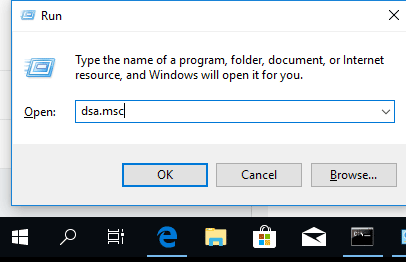
DSA.msc: Etki Alanı Olmayan Bilgisayardan DC'ye Bağlanma
AD'ye bağlanmak istiyorsanız dsa.msc etki alanı olmayan bilgisayardan snapin, şunları yapmalısınız:

Sonuç olarak, ADUC ek bileşeninde Active Directory etki alanınızın yapısı görünür.

Standart bir set AD klasörleri ve kapsayıcıları göreceksiniz:
- Kaydedilen Sorgular - Kayıtlı arama kriterleri, önceki aramayı Active Directory'de hızla yeniden oynatmanıza olanak tanır;
- Yerleşik - yerleşik kullanıcı hesapları;
- Bilgisayarlar - bilgisayar hesapları için varsayılan kapsayıcı;
- Etki Alanı Denetleyicileri - etki alanı denetleyicileri için varsayılan kapsayıcı;
- ForeignSecurityPrincipals - güvenilir dış etki alanlarından nesneler hakkında bilgi içerir. Tipik olarak, bu nesneler, harici bir etki alanından bir nesne geçerli etki alanının grubuna eklendiğinde oluşturulur;
- Kullanıcılar - kullanıcı hesapları için varsayılan kapsayıcı.
Etki alanı yapısına bağlı olarak, ADUC konsolu başka kapsayıcılar içerebilir. Bazı AD klasörleri varsayılan olarak görüntülenmez. Bunları görüntülemek için üst menüden Görünüm\u003e Gelişmiş Özellikler'i seçin.

Aşağıdaki ek klasörler görünmelidir:
- Kayıp eşya bürosu - sahibini kaybeden dizin nesneleri;
- NTDS Kotaları - rehber hizmetinin alıntılanmasına ilişkin veriler;
- Program verisi - rehber hizmetinde depolanan veriler microsoft için uygulamalar;
- Sistemi - yerleşik sistem parametreleri.
AD ağacına kendiniz de kuruluş birimleri ekleyebilirsiniz.
Dsa.msc: Windows 10'da Eksik Sekmeler
Kullanıcılar bazen Windows 10'daki ADUC ekinde bazı sekmelerin eksik olduğundan şikayet ederler.

- İlk başta kontrol edin Gelişmiş özellikler AD görünümünde seçilir;
- Windows 10'un en son sürümünü kullanıp kullanmadığınızı kontrol edin;
- RSAT'ı yüklemeden önce, eski RSAT sürümlerini ve diğer diller için RSAT sürümlerini kaldırdığınızdan emin olun. Aynı zamanda, bilgisayara Uzak Sunucu Yönetimi'nin yalnızca bir sürümü yüklenebilir;
- Şu anda Windows 10 için RSAT yalnızca İngilizce (ABD) dilinde mevcuttur. Yüklü Windows 10'un yerelleştirilmiş bir sürümüne sahipseniz, RSAT'ı yüklemeden önce İngilizce (ABD) dil paketini yüklediğinizden emin olun. İngilizceyi (ABD) tercih edilen diller listesinin en üstüne taşıyın;
- Bazı durumlarda, tsuserex.dll ve tsuserex.dll.mui kitaplıklarının Windows Server 2012 R2'den Windows 10 bilgisayarlara C: \\ Windows \\ System32 dizinine el ile kopyalanması yardımcı olur. Kütüphaneyi şu komutla kaydetmeyi unutmayın: regsvr32 c: \\ Windows \\ System32 \\ tsuserex.dll
Üçüncü kez, Windows 10 yapısını yükselttikten sonra, RSAT (Uzak Sunucu Yönetim Araçları) üzerindeki yönetici kontrol konsollarının bilgisayarımda çalışmadığını fark ettim. Bu, 1603 -\u003e 1703, 1703 -\u003e 1709 ve son kez bu, 1803'e (Nisan 2018 Güncellemesi) yükseltmeden sonra gerçekleşti. Her seferinde RSAT'ı yeniden yüklemem gerekiyor, bu çok can sıkıcı. Eski RSAT sürümünün kaldırılmasını önlemek veya yönetim araçlarının kurulumunu otomatikleştirmek için yapabileceğiniz bir şey var mı?
Cevap
Yeni bir Windows 10 sürümü yükledikten sonra RSAT'ı yeniden yükleme
Gerçekten de böyle bir sorun var. Windows 10'da bir yapı her güncellendiğinde, sunucu yönetimi konsolları ve AD RSAT'tan kaldırılır (dnsmgmt.msc, gpmc.msc vb. Dosyalar% SystemRoot% \\ system32 \\ klasöründen kaybolur). Yönetim araçlarını onarmak için manuel olarak indirip yüklemeniz gerekir en son sürüm Https://www.microsoft.com/en-us/download/details.aspx?id\u003d45520 adresinden RSAT. Bunlar tasarım gereği gerekliliklerdir ve bir şekilde bunun üstesinden gelmek mümkün olmayacaktır. Yapınız için her zaman en son RSAT sürümünü yüklemelisiniz.
Önemli... Ek olarak, WindowsTH-RSAT_WS_1709-x64 / WindowsTH-RSAT_WS_1803-x64 adlı RSAT paketlerinin Windows Server sürüm 1709 / 1803'ü yönetmek için tasarlandığını anlamanız gerekir. windows sunucuları Server 2008 R2 - Windows Server 2016'nın yüklenmesi gerekiyor WindowsTH-RSAT_WS2016-x64 (bu indirme sayfasında yazılmıştır).
Microsoft, sistemi güncelledikten sonra, RSAT'ın eski sürümünü kaldırdığınızdan ve şimdiki versiyonu Windows 10 sürümünüz için uzaktan yönetim araçları (bilgisayar aynı anda çalışamaz farklı versiyonlar RSAT).
Windows 10'da RSAT (KB2693643) kaldırılamıyor
Bazı durumlarda, yükseltme sırasında RSAT'ın eski sürümü yanlış bir şekilde kaldırılır (ek bileşenlerin yalnızca bir kısmı kaybolur). Bu durumda güncellemeyi kaldırmanız gerekir KB2693643(Bu güncelleme RSAT araçlarını içerir). Ancak, güncellemeyi kontrol panelinden kaldırmaya çalışırken bir hata görünebilir:
Bir hata oluştu. Tüm güncellemeler başarıyla kaldırılmadı.

Windows Server. Windows 10 (RUS) için Uzak Sunucu Yönetim Araçları
Windows 10 için Uzak Sunucu Yönetim Araçları
İndirme araçları:

İşletim sisteminin sürümünü seçin ve tıklayın Sonraki:

Örneğin, indirilen dosyayı çalıştırın WindowsTH-RSAT_TP5_Update-x64.msu, ve bas Açık:


it Evet:


Okuduktan sonra Lisans anlaşmasıseç Kabul ediyorum ve kurulum işleminin bitmesini bekleyin:



Menüde Başlat - Yönetim araçlarıek bileşenler belirir:

Kullanıyoruz.
Kaynak (Microsoft):
Kurulum Talimatları
Windows 10 için Uzak Sunucu Yönetim Araçlarını Yükleme
ÖNEMLİ! Windows 10 için Uzak Sunucu Yönetim Araçlarını yalnızca Windows 10 Professional veya Enterprise'ın tam işlevli bir sürümüne yükleyebilirsiniz.
- Bilgisayar mimarinize uygun Windows 10 Uzak Sunucu Yönetim Araçları Paketini indirin. Yükleyiciyi doğrudan İndirme Merkezi web sitesinden çalıştırabilir veya indirilebilir paketi şuraya kaydedebilirsiniz: yerel bilgisayar veya ortak kaynak... İndirme paketini yerel bilgisayarınıza kaydettiyseniz veya paylaştıysanız, çift \u200b\u200btıklama Araçları yüklemek istediğiniz bilgisayarın mimarisine bağlı olarak WindowsTH-KB2693643-x64.msu veya WindowsTH-KB2693643-x86.msu yükleyicisini çalıştırın.
- İletişim kutusu " Bağımsız yükleyici Windows Update "güncellemeyi yükleme isteği ile, Evet.
- Lisans koşullarını okuyun ve kabul edin. Tıklayın Kabul ediyorum... Kurulum birkaç dakika sürebilir.
NOT... Tüm araçlar varsayılan olarak etkindir. Gerekli araçları etkinleştirmek için onu Windows 10'da kullanmanıza gerek yoktur.
Özel araçları devre dışı bırakma
- Masaüstünde Başlat, seçin Tüm programlar, Windows sistemi (Hizmet - pencereler), Kontrol Paneli.
- Tıklayın Programlarve sonra bölümde Programlar ve Özelliklerseç Windows özelliklerini açın veya kapatın.
- İletişim kutusunda Windows bileşenlerigenişletmek Uzak Sunucu Yönetim Araçlarıve sonra genişletin Rol Yönetim Araçları veya Bileşen Yönetim Araçları.
- Devre dışı bırakmak istediğiniz araçların yanındaki kutuların işaretini kaldırın. Sunucu Yöneticisi'ni devre dışı bıraktıktan sonra bilgisayarın yeniden başlatılması gerektiğini ve menüden kullanılabilen araçların Hizmet sunucu yöneticisi, klasörden açılmalıdır Yönetim araçları.
- Kullanmayı planlamadığınız fonları devre dışı bırakmayı bitirdiğinizde, tamam.
Windows 10 için Uzak Sunucu Yönetim Araçlarını Kaldırma
- Masaüstünde Başlat, seçin Tüm programlar, Windows sistemi (Hizmet - pencereler), Kontrol Paneli.
- Bölümde Programlar seç Bir programı kaldırmak.
- Tıklayın Yüklenmiş güncellemeleri görüntüle.
- Sağ tık İçin güncelle Microsoft Windows (KB2693643)ve sonra seçin Sil.
- Sistem güncellemeyi kaldırmak için onay istediğinde, Evet.

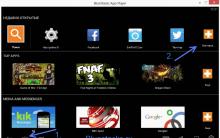









İPhone'da Viber'i Rusça olarak indirin Viber, iPhone 4'te indirilemez
Dizüstü bilgisayar ekranı ters çevrildi - nasıl düzeltilir?
Acrobat Reader: güncelleme veya güncelleme yapmayı reddetme Adobe Reader neden güncellenmiyor
Virüs koruması. Hangi antivirüs daha iyidir? AVIRA: evrensel koruma formatı
Topface - uluslararası sosyal flört servisi Topface sayfama giriş maple leaf